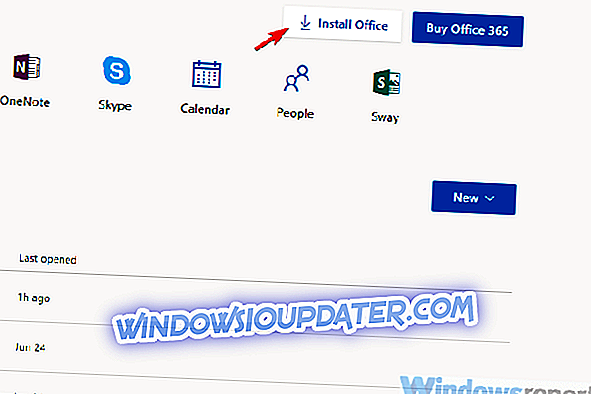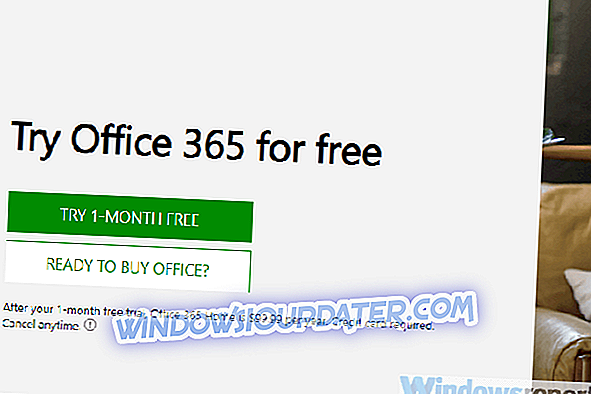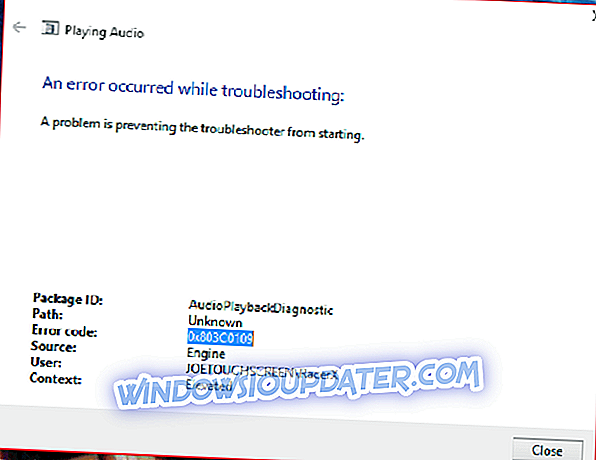C’est ici que vous pouvez obtenir le programme d’installation «Démarrer en un clic» Office
Si vous recherchiez le programme d'installation d'Office 365 après la désinstallation, nous avons une mauvaise nouvelle. Vous ne pourrez pas le trouver car Microsoft a changé le fonctionnement de la distribution numérique. Maintenant, il existe certaines alternatives qui nécessitent un peu plus d'effort pour mettre la main sur votre copie numérique de la célèbre suite de Microsoft.
Ce guide couvre à la fois les combinaisons Office 365 (basées sur un abonnement) et Office 2019 (paiement unique). Nous nous sommes assurés d’expliquer comment obtenir ces applications respectives aussi rapidement que possible ci-dessous.
Comment télécharger le programme d'installation Office ces jours-ci
Méthode 1: essayez en ligne
Aujourd'hui, tout ce que Microsoft propose en copies numériques nécessite donc une connexion Internet active pour télécharger Office 365 ou Office 2019. La procédure est relativement simple, bien que pas si intuitive si l'on considère que le programme d'installation click-to-run rend l'installation assez complexe. facile. Pour ce faire, vous devez naviguer sur le site office.com et vous connecter avec le compte Microsoft que vous avez utilisé pour acheter la licence. Ou, vous pouvez l'acheter ici si vous ne l'avez pas déjà fait.
Une fois là-bas, les choses deviennent plus simples. Suivez simplement les instructions ci-dessous et vous aurez l'installateur Office en un rien de temps:
- Accédez au site Web officiel et universel d’Office, ici.
- Connectez-vous avec votre compte Microsoft de domaine que vous avez associé à la clé de produit (ou souhaitez l'associer).
- Choisissez Installer Office .
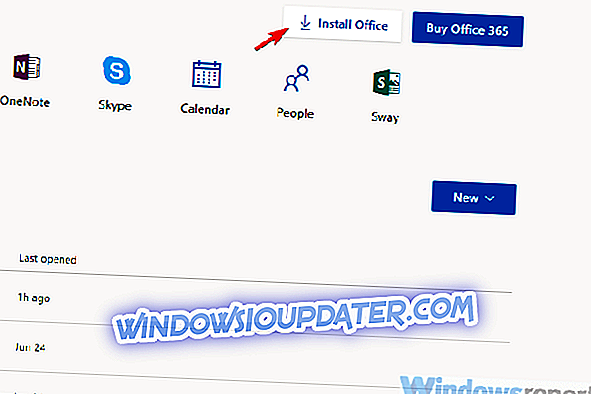
- Cliquez sur « J'ai une clé de produit Office » si vous en avez. Sinon, cliquez sur Acheter Office 365 à côté de celui-ci.
- La première option vous mènera à l' écran Profil dans lequel vous pourrez cliquer sur Essayer Office 365 .
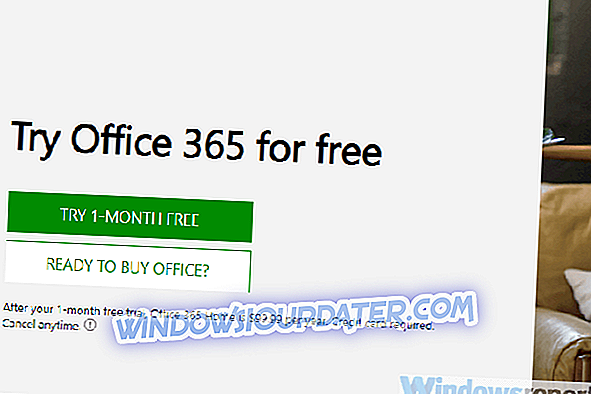
- Cette dernière option vous mènera à la liste de produits où vous pourrez choisir l’une des options et acheter un abonnement annuel ou mensuel.
- La seule chose qui reste à faire est de choisir votre version, d’ajouter des informations de facturation et de commencer l’essai gratuit d’un mois si vous êtes novice. Les utilisateurs ayant acheté la clé de produit obtiendront immédiatement le lien permettant de télécharger le programme d'installation.
- Double-cliquez sur le programme d'installation et suivez les instructions à la lettre.
Méthode 2: vérifiez le magasin
De plus, vous pouvez utiliser le Microsoft Store comme raccourci et vous déplacer à partir de là. Bien entendu, cela s'applique si votre compte de domaine système est celui que vous souhaitez utiliser pour acheter (ou que vous avez déjà utilisé pour l'acheter). Ouvrez simplement Microsoft Store, recherchez Office 365 Home ou Office 365 Personal. Cliquez sur le lien pour ouvrir automatiquement un navigateur et accéder à la page d'achat.

Nous souhaitons également souligner qu’avec un compte Microsoft, vous disposez déjà de la version en ligne de 365 gratuitement. Ainsi, si le travail hors connexion n'est pas une priorité, vous pouvez utiliser tous les outils Office dans l'environnement Web.
Méthode 3: Télécharger ODT (outil de déploiement d'Office) si vous êtes un professionnel de l'informatique
Enfin, si vous êtes un professionnel de l'informatique et que vous souhaitez transférer quelques installations sur un ou plusieurs PC, vous pouvez le faire avec l'outil de déploiement d'Office. Ceci est disponible pour tous les utilisateurs, mais comme la procédure nécessite un peu plus de connaissances sur la configuration et la mise en réseau, nous estimons que les deux premières manières sont plus appropriées pour un occasionnel.
Vous pouvez télécharger l'utilitaire ODT, ici. Et voici la page officielle avec des instructions sur la façon de l'utiliser avec un peu d'aide de la ligne de commande surélevée.
Cela dit, nous pouvons conclure cet article. Si vous avez des questions ou des suggestions, n'hésitez pas à nous en informer dans la section commentaires ci-dessous.